YellowCaps
-legendär-
Zuletzt bearbeitet:
Folge dem Video um zu sehen, wie unsere Website als Web-App auf dem Startbildschirm installiert werden kann.
Anmerkung: Diese Funktion ist in einigen Browsern möglicherweise nicht verfügbar.

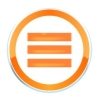
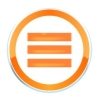
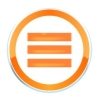
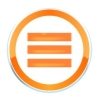
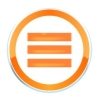
 hwbot.org
hwbot.org
 Bonus: Nützliche Shell:Folder-Befehle
Bonus: Nützliche Shell:Folder-Befehle| Ziel | Befehl |
|---|---|
| Dieser PC / Arbeitsplatz | explorer.exe shell:MyComputerFolder |
| Netzwerk | explorer.exe shell:NetworkPlacesFolder |
| Papierkorb | explorer.exe shell:RecycleBinFolder |
| Bibliotheken | explorer.exe shell:Libraries |
| Schnellzugriff | explorer.exe shell:::{679f85cb-0220-4080-b29b-5540cc05aab6} |
| Systemsteuerung | explorer.exe shell:ControlPanelFolder |

 www.hardwareinside.de
www.hardwareinside.de

Erstelle ein Konto oder melde dich an, um zu kommentieren
Du musst Registriert sein, um einen Kommentar hinterlassen zu können